Pradėkite dirbti su "Padlet
Sveikiname! Užsiregistravote "Padlet" - tai vienas paprasčiausių būdų kurti ir bendradarbiauti su kitais bei dalytis turiniu.
Šis straipsnis bus trumpas vadovas, kuris padės suprasti, kaip naudotis "Padlet".
Norite vaizdo įrašo? Žiūrėkite šį.
*Dėstytojams ir jų kolegoms - dalyvaukite mūsų " Padlet 101" kurse čia!
*Kurso " Padlet 101" vaizdo įrašų fragmentai pateikiami " Learn" valdymo skydelyje.
*Peržiūrėkite visą mūsų vaizdo įrašų biblioteką mūsų "YouTube" puslapyje.
*Naršykite mūsų žinių bazėje ir ieškokite naudingų straipsnių.
Pradėkite nuo prietaisų skydelio
Informacinis skydelis - tai pirmas ekranas, kurį pamatysite prisijungę. Iš čia galite pasiekti viską, ką siūlo "Padlet":
Aplankai
Padėklus galite rasti įvairiuose prietaisų skydelio aplankuose.
- Paskutiniai - visos per pastarąsias 30 dienų aplankytos kaladėlės.
- Made by me - visos jūsų paskyroje sukurtos kaladėlės.
- Išoriniai - visos kaladėlės, į kurias buvote pakviesti ir (arba) prie kurių buvote pridėti kaip bendradarbiai.
- Trashed (Išmesti) - čia visi ištrinti padėkliukai bus laikomi iki 30 dienų.
- Bookmarks (žymės) - Tvarkykite ir organizuokite kaladėles, kurias norite sekti.
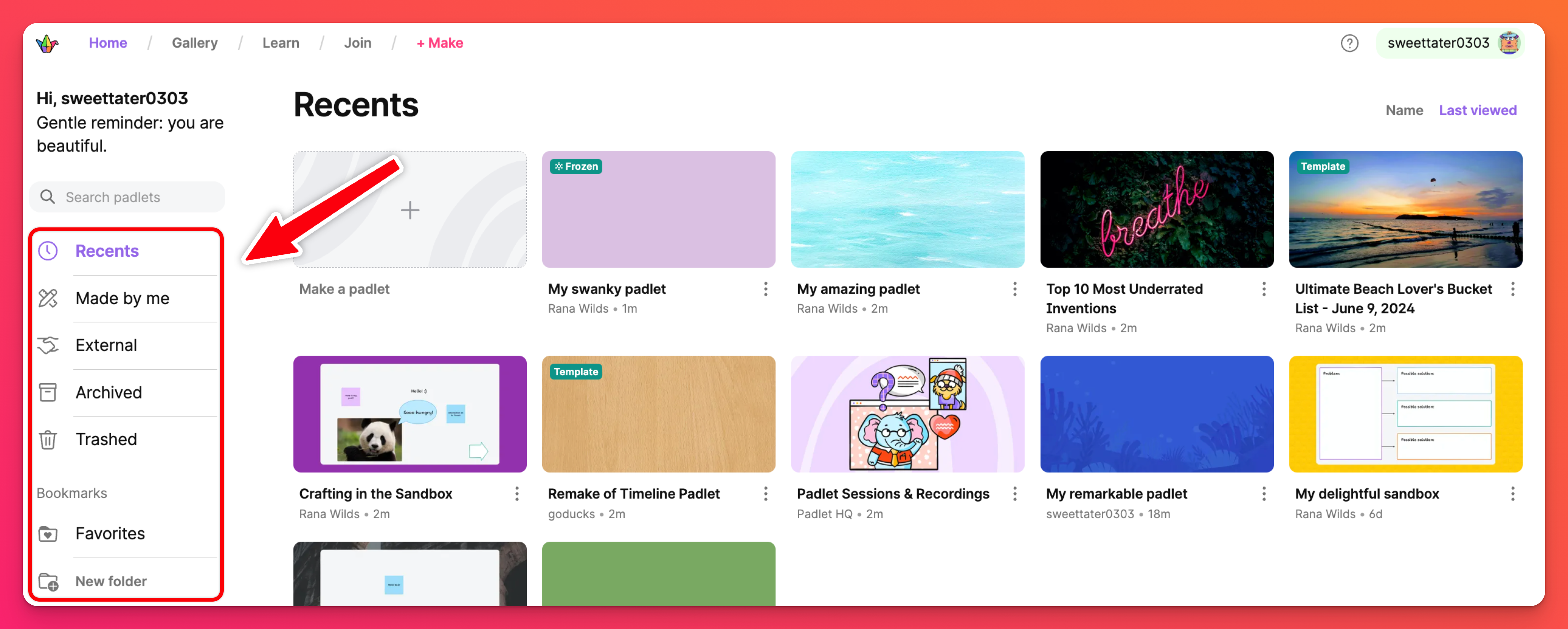
Antraštė
Prietaisų skydelio viršuje raskite antraštę, kad rastumėte įvairias sritis, kuriose galite mokytis, semtis įkvėpimo, o kai būsite pasiruošę - pradėti!
- Galerija - joje yra daugiau kaip 200 šablonų, sukurtų jūsų naudojimui.
- Sužinokite - naudingi vaizdo įrašai, kuriuose mokoma, kaip naudotis "Padlet".
- Prisijungti - Spustelėkite mygtuką Prisijungti ir ieškokite Padlet su URL.
- + Make - Pradėkite kurti savo Padlet!
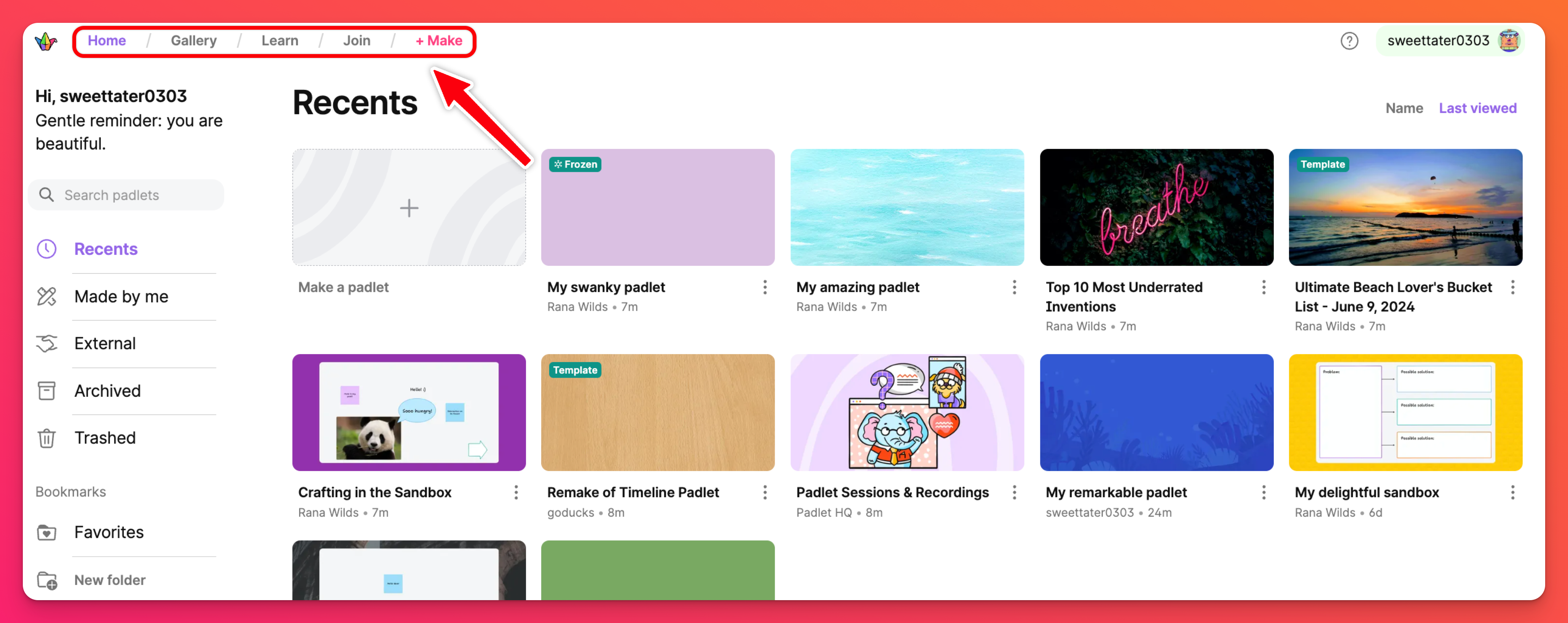
Paskyros meniu
Jūsų paskyros meniu naudojamas perjungti kelias darbo erdves. Apsilankykite paskyros meniu viršutiniame kairiajame prietaisų skydelio kampe.
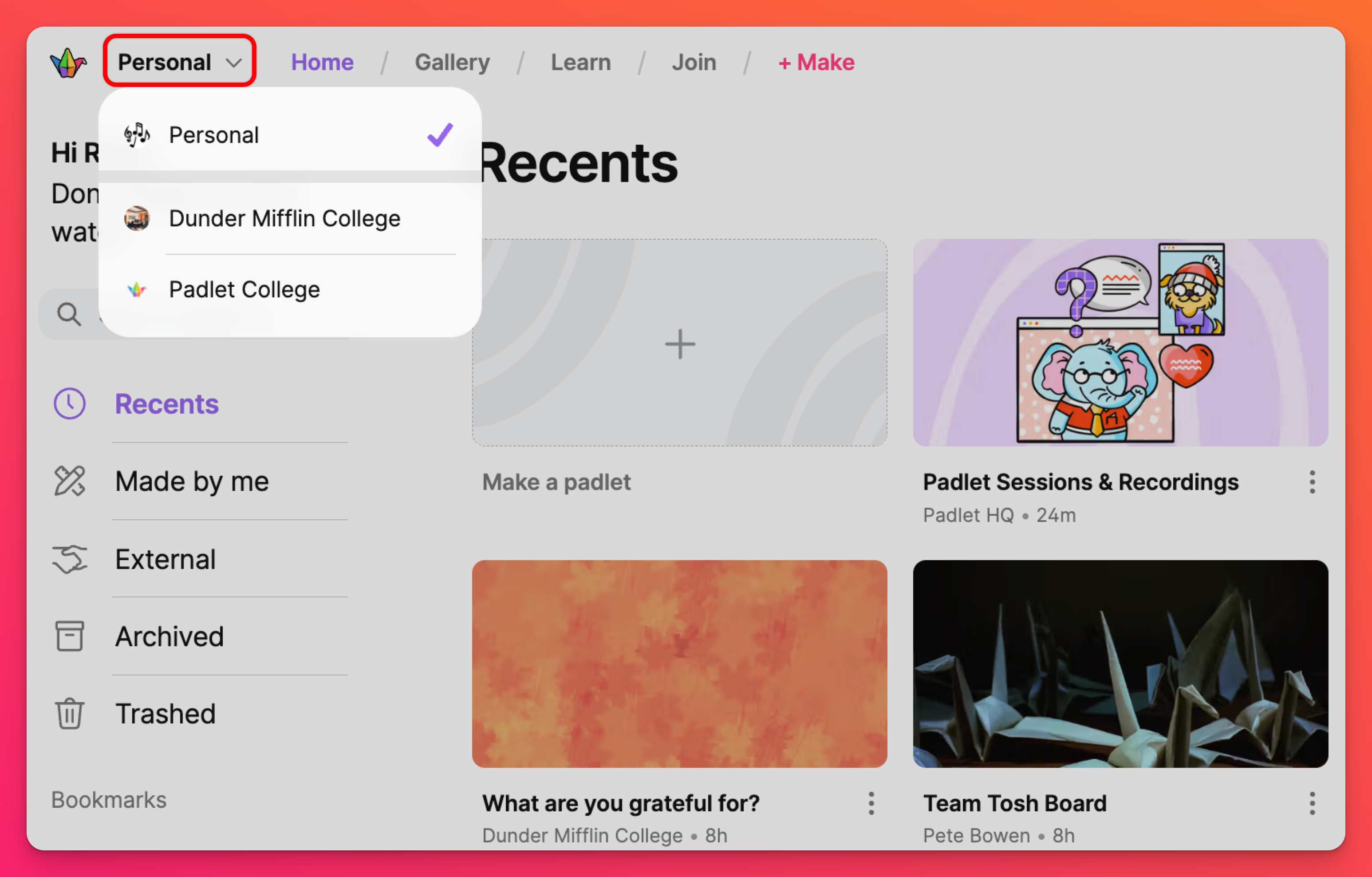
Spustelėkite paskyros meniu, kad būtų rodomos skirtingos paskyros darbo erdvės. Darbo erdvė su varnele yra ta, kurią šiuo metu peržiūrite. Keliaukite tarp skirtingų darbo erdvių spustelėdami jas šiame meniu.
- Paskyrų perjungimas - jei turite asmeninę paskyrą ir priklausote "Team Gold" paskyrai, susietai su tuo pačiu el. paštu (pvz.,), perjunkite paskyrą naudotojo meniu.
Naudotojo meniu
Norėdami atlikti visas administratoriaus pareigas ir prižiūrėti savo paskyrą, apsilankykite naudotojo meniu viršutiniame dešiniajame prietaisų skydelio kampe. Toliau išvardytos kai kurios parinktys, iš kurių galite rinktis:
- Nustatymai - atnaujinkite savo naudotojo vardą, el. pašto adresą, slaptažodį ir prenumeratą.
- Mano profilis - žiūrėkite savo profilio puslapį, kuriame pateikiami visi jūsų vieši padėkliukai.
- Kas naujo - peržiūrėkite pranešimus apie naujas versijas.

Padėkliukai
Ekrano centre esančios miniatiūros yra padėkliukai. Paryškintu šriftu rodomas padėkliuko pavadinimas, o pilku šriftu - savininkas. Kai sukursite, pamėgsite ir prisidėsite prie padėkliukų, jie bus rodomi čia, suskirstyti pagal kairėje esančius aplankus.
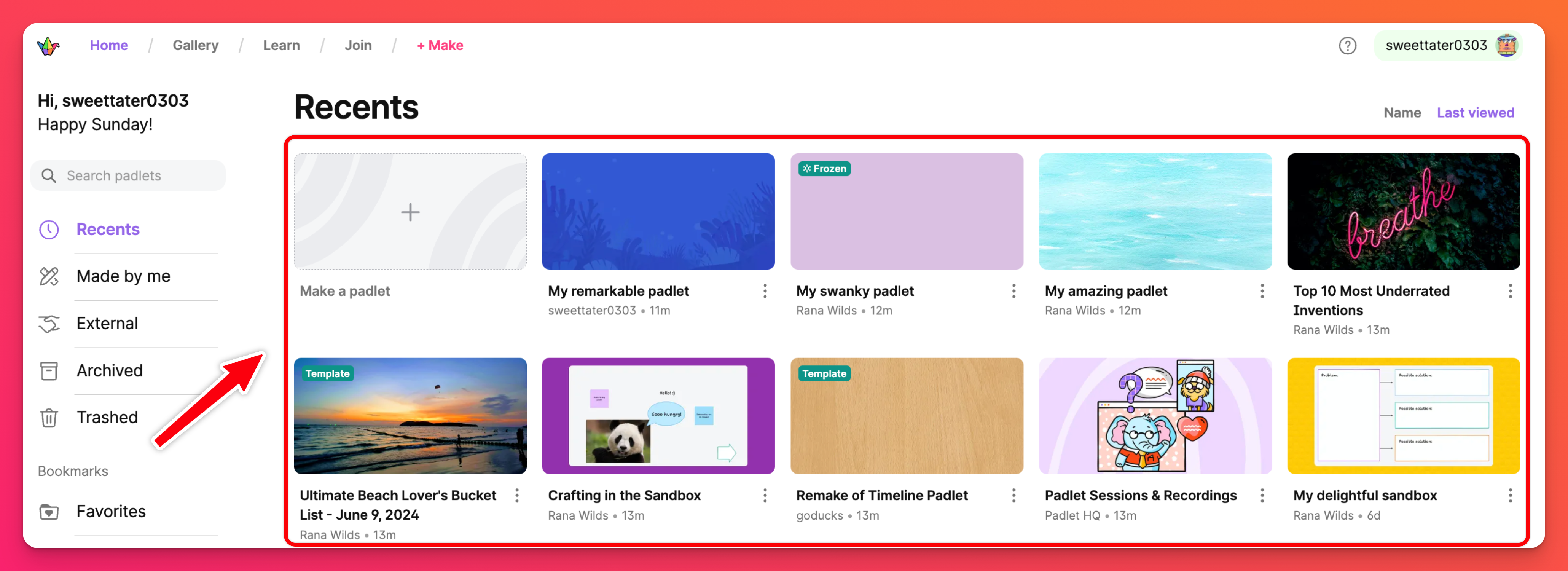
Sukurti padletą
Jei jau patogiai naudojatės prietaisų skydeliu (arba tiesiog esate pasirengę pradėti dirbti), galite pradėti kurti padėkliukus spustelėję rausvą mygtuką + Padaryti, esantį ekrano viršuje kairėje pusėje.
Pasirinkite Tuščia lenta, jei norite pradėti kurti lentą nuo nulio, spustelėkite Tuščia smėlio dėžė, jei norite kurti bendradarbiavimo lentas, pasirinkite vieną iš mūsų dirbtinio intelekto receptų, jei norite sudaryti lentą su šiek tiek ✨ magijos ✨ arba pasirinkite dirbti pagal šabloną.
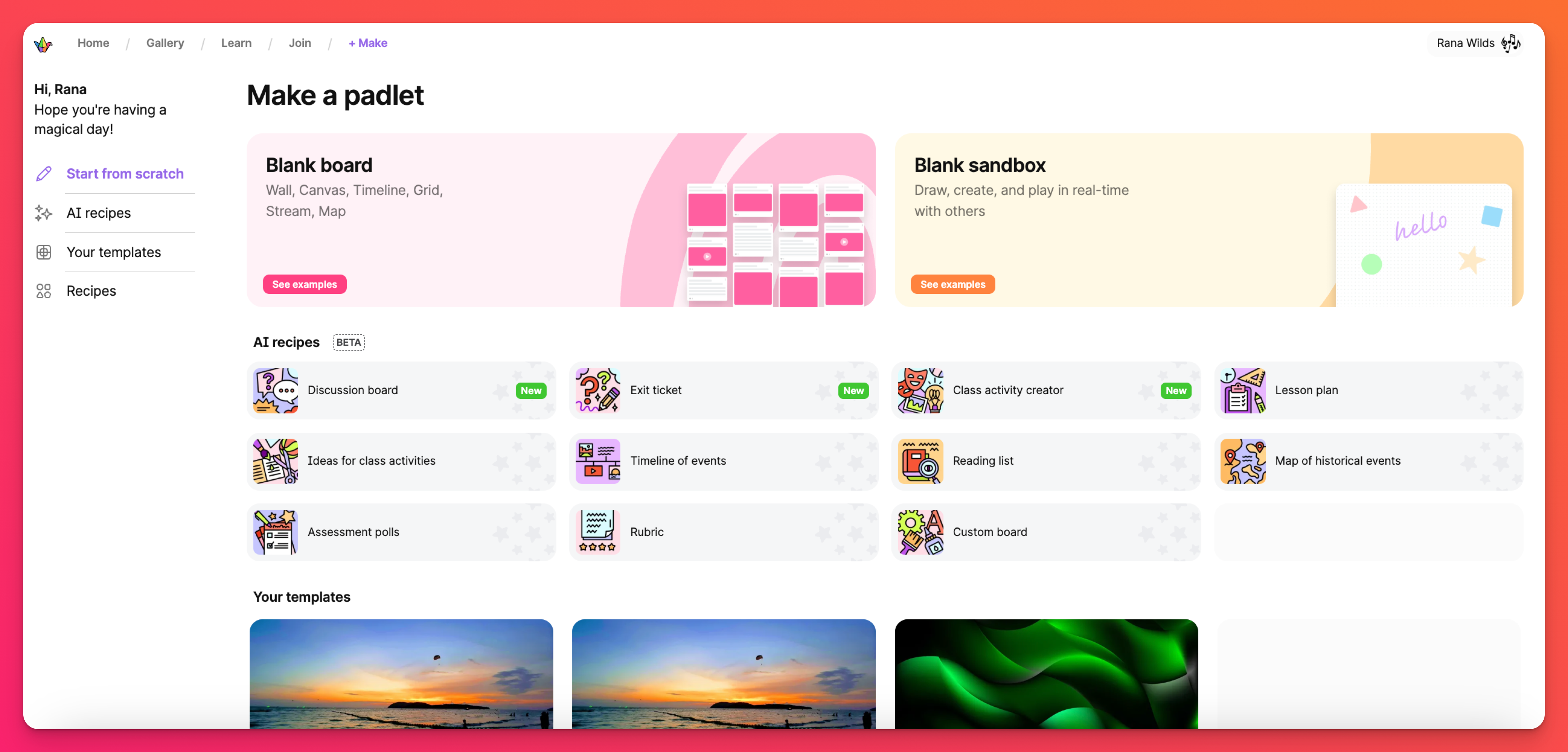
Sukurkite lentą nuo nulio
Įtuščią lentą pateksite į tuščią bloknotą su visomis formatavimo parinktimis.
Nuo pasirinkto formato priklausys jūsų lentos struktūra. Lengviausias būdas sužinoti apie formatus - su jais pažaisti! Ir nestresuokite, visada galite bet kada pakeisti savo lentos formatą.
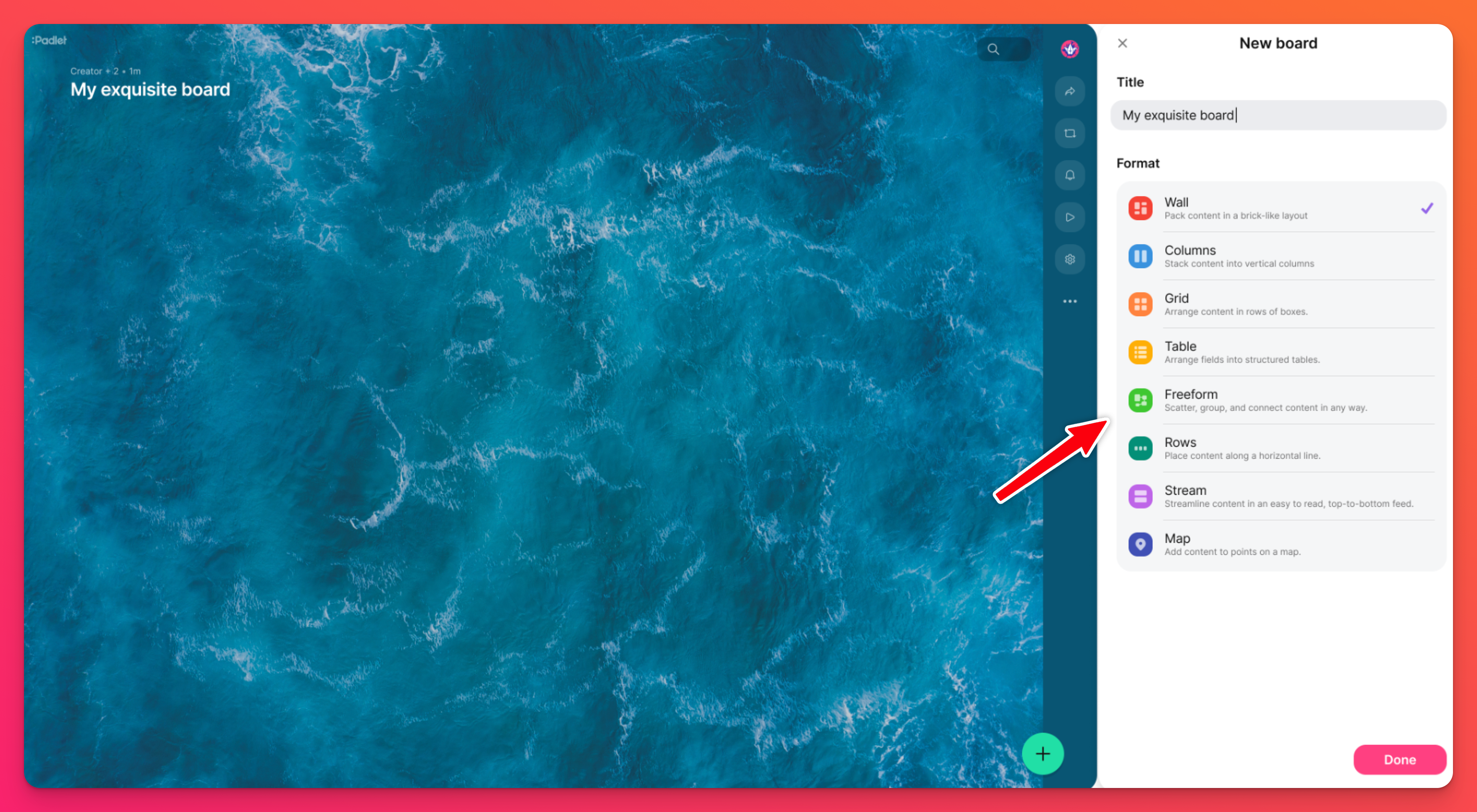
Sukurkite padėkliuką
Norėdami redaguoti pavadinimą, užsklandą ir kitus išvaizdos nustatymus, naudokite dešinėje kaladėlės pusėje esančią piktogramą " Settings cog " (⚙️). Sureguliuokite įrašų dydį, pasirinkite pageidaujamą šriftą ir nuspręskite, kaip tame pačiame meniu bus išdėstyti įrašai.
Norėdami pridėti pranešimų, naudokite mygtuką(+). Į pranešimus galima talpinti beveik bet kokios rūšies failą ar nuorodą. Tai apima tekstą, paveikslėlius, vaizdo įrašus, "Spotify" nuorodas, "YouTube" nuorodas, PDF dokumentus, kitas pagalvėles ir daug daugiau!
Jūsų pasakojamų istorijų ir kuriamo grožio galimybės yra neribotos!
Privatumas ir leidimai
Padėkliuko privatumą valdykite meniu Bendrinti.
Prie privatumo parinkčių prieikite pasirinkę rodyklę Share (bendrinti) viršutiniame dešiniajame padėkliuko šone > eikite į skyrių Privacy options (privatumo parinktys).
Spustelėkite šalia "Lankytojai su nuoroda" esantį išskleidžiamąjį meniu, kad pasirinktumėte, ką kitiems leidžiama daryti padėkle. Pasirinkite Skaitytojas, Komentatorius, Rašytojas [numatytoji nuostata], Moderatorius arba iš viso neturėti prieigos prie padėkliuko!
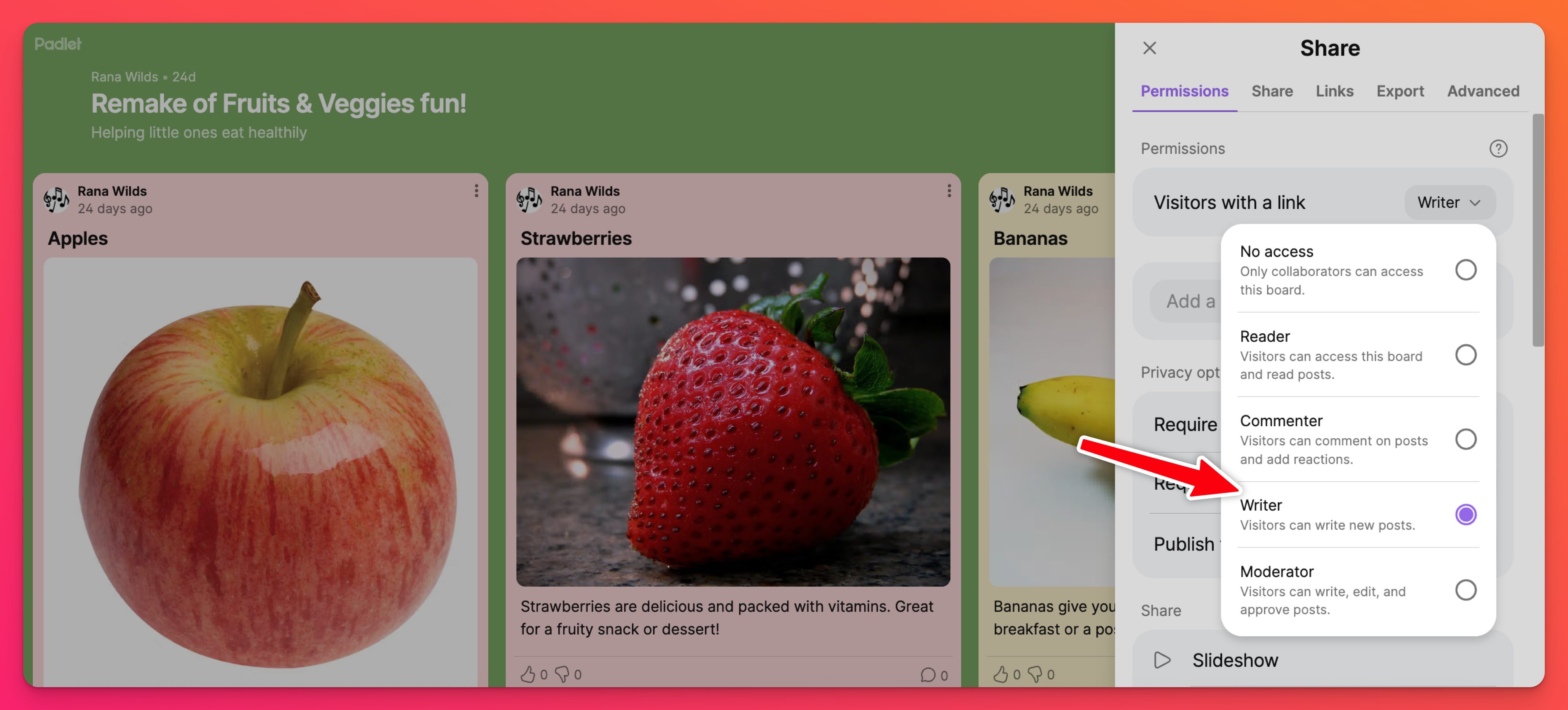
Bendrinkite savo padėkliuką
Kai būsite pasiruošę pasidalyti savo padėkliuku už savo vidinio rato ribų, paspauskite rodyklę Share (Dalintis) ekrano viršutiniame dešiniajame kampe. Atsidarys toliau parodytas dalijimosi meniu, kuriame pateikiamos įvairios dalijimosi parinktys.
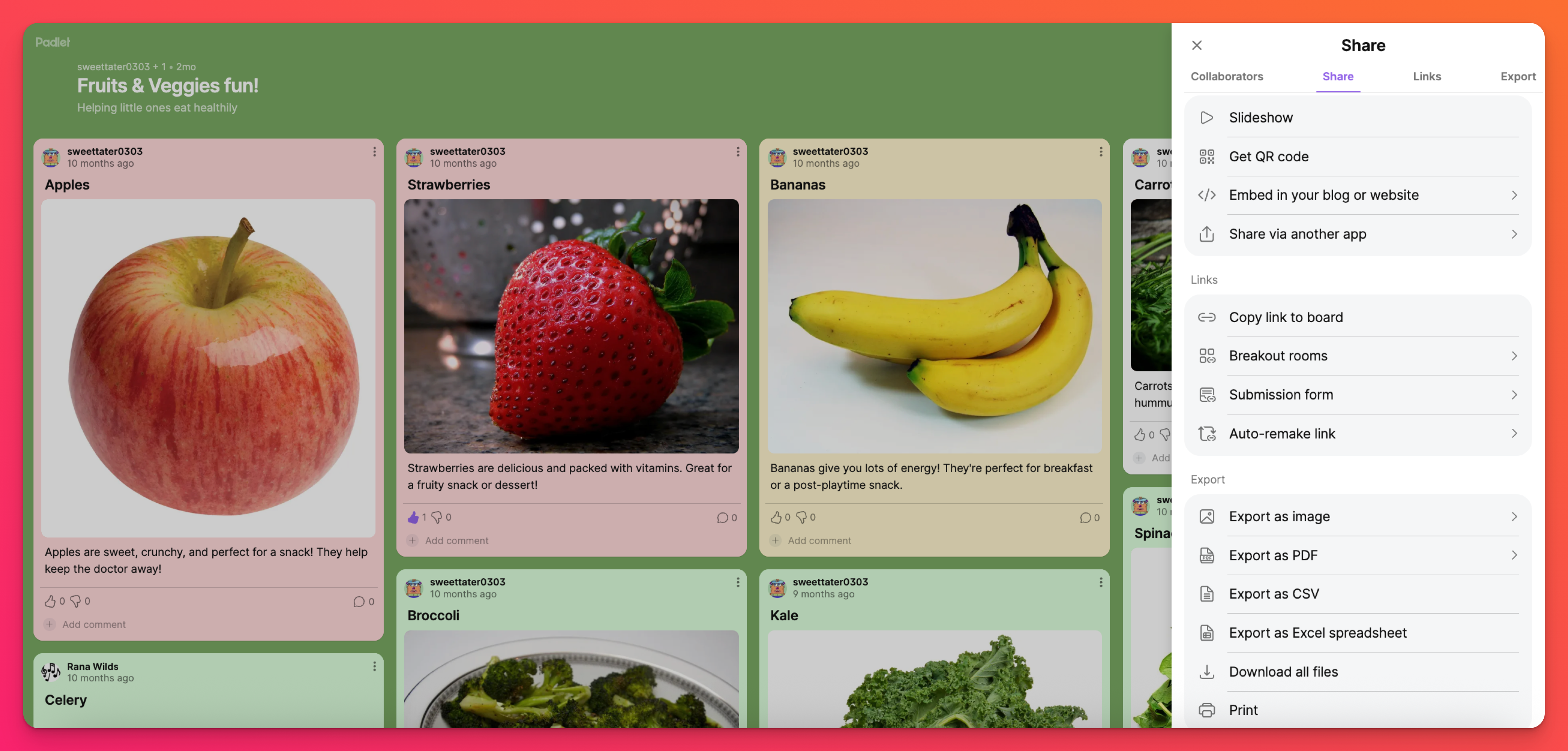
Paprasčiausias būdas bendrinti savo padėkliuką - pasirinkti Kopijuoti nuorodą į lentą ir tiesiogiai nusiųsti šią nuorodą. Jei privatumo ir leidimų nustatymai yra nustatyti kaip Rašytojas, o visa kita išjungta [numatytieji nustatymai], bet kuris asmuo, gavęs nuorodą, galės peržiūrėti ir rašyti į jūsų padėkliuką.
Kitos dalijimosi galimybės: QR kodo platinimas, padėkliuko eksportavimas į PDF failą arba padėkliuko siuntimas socialiniuose tinkluose.
Štai ir viskas! O dabar eikite ir sukurkite ką nors nuostabaus!

